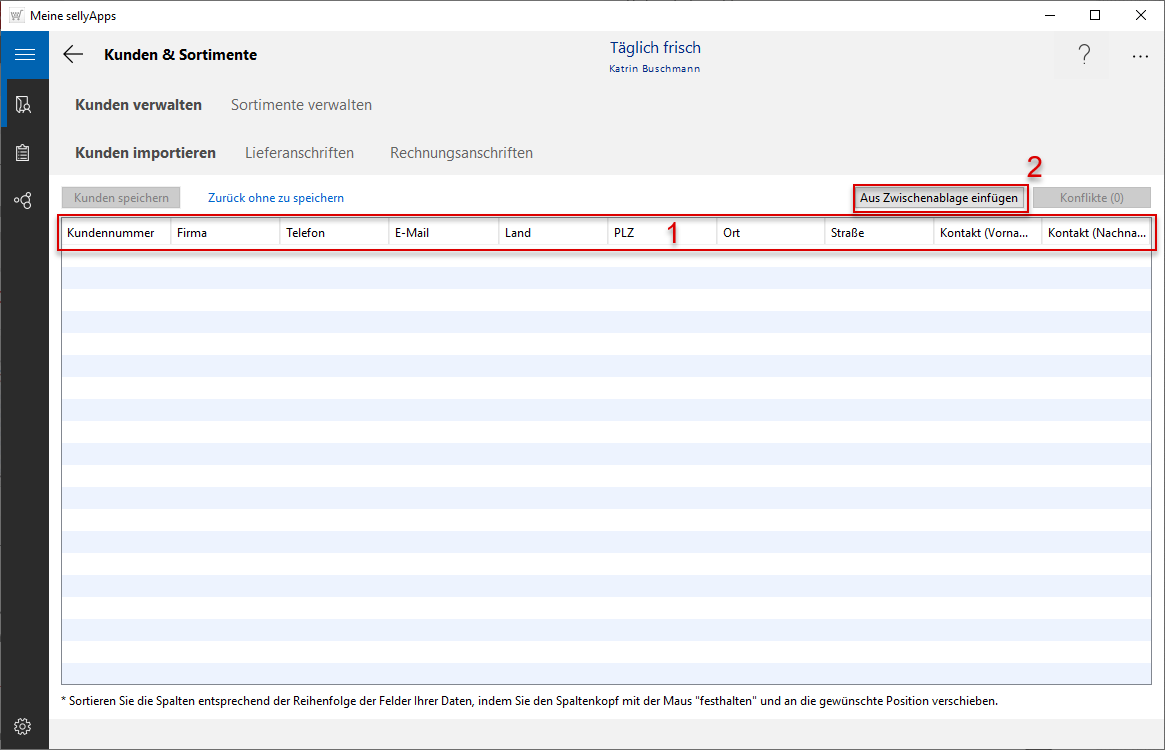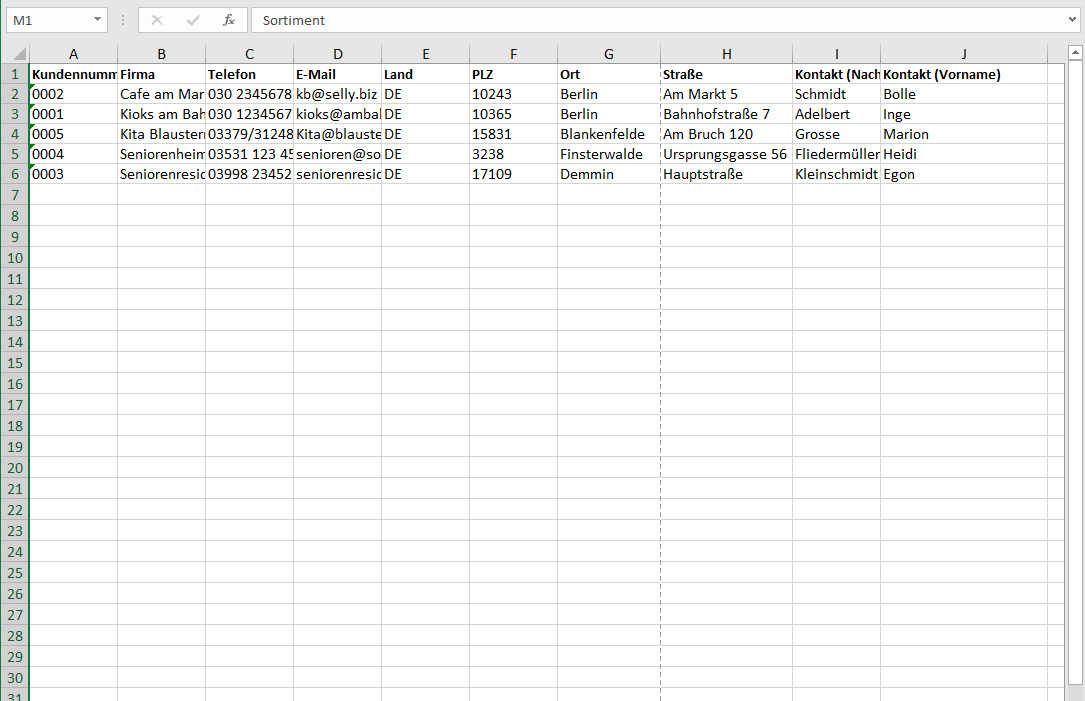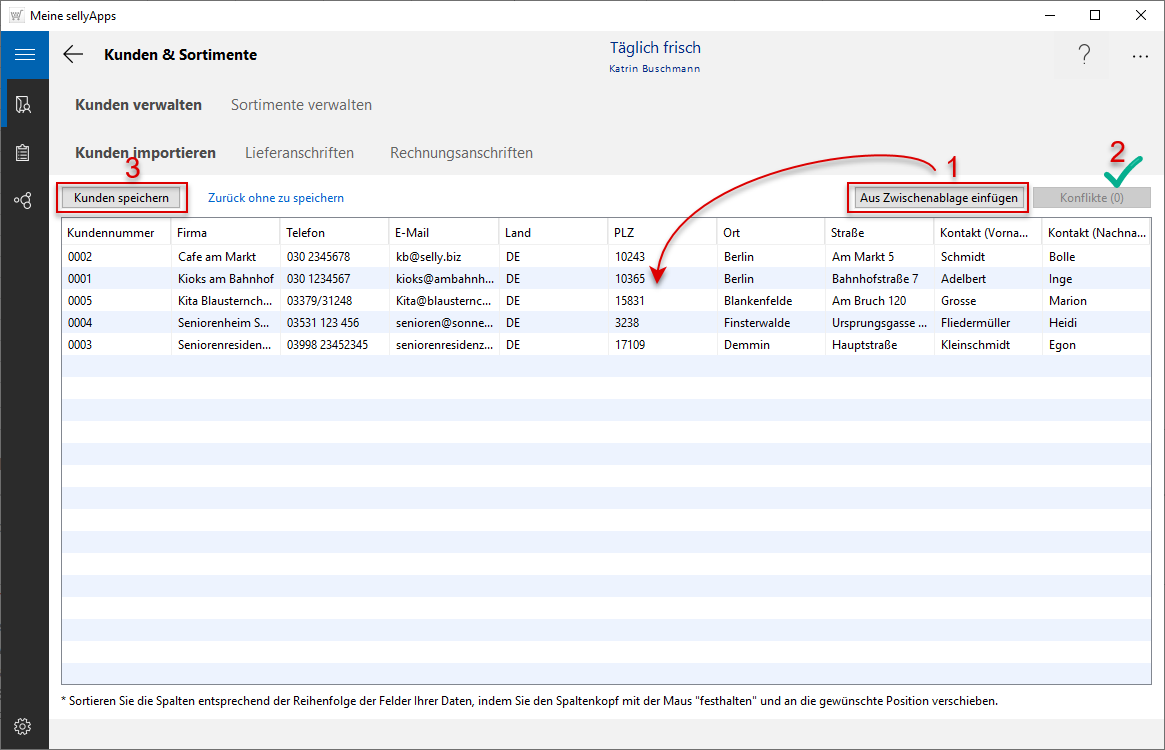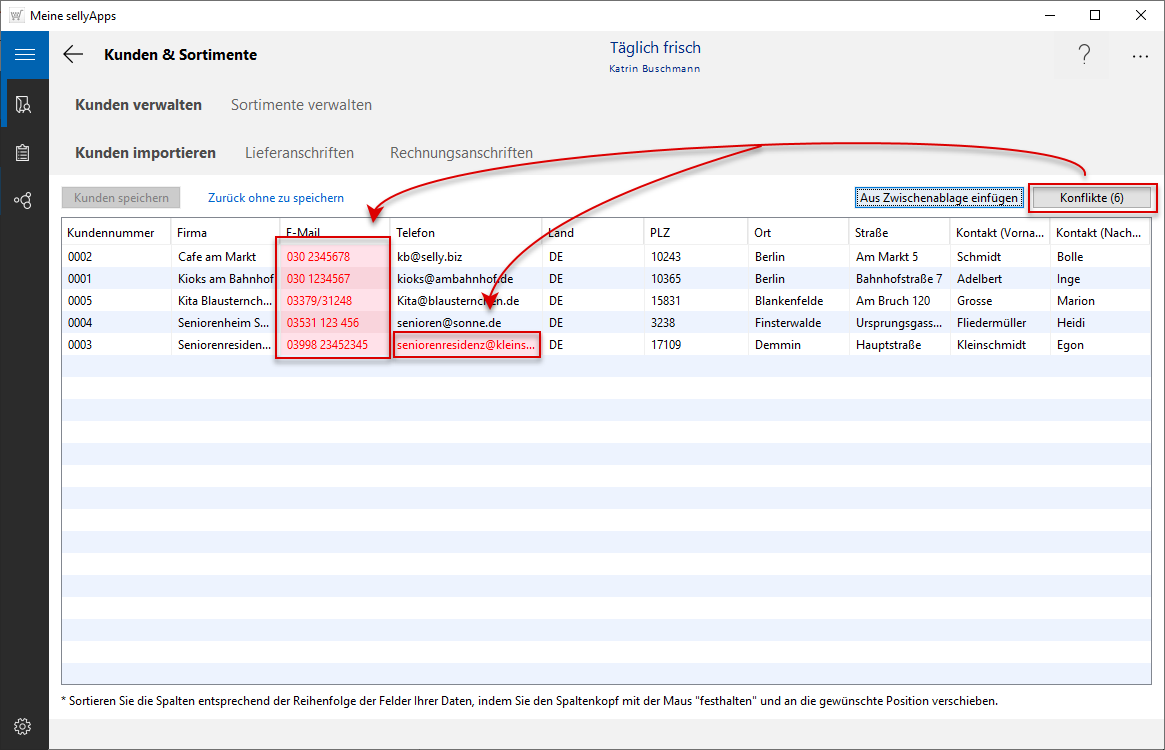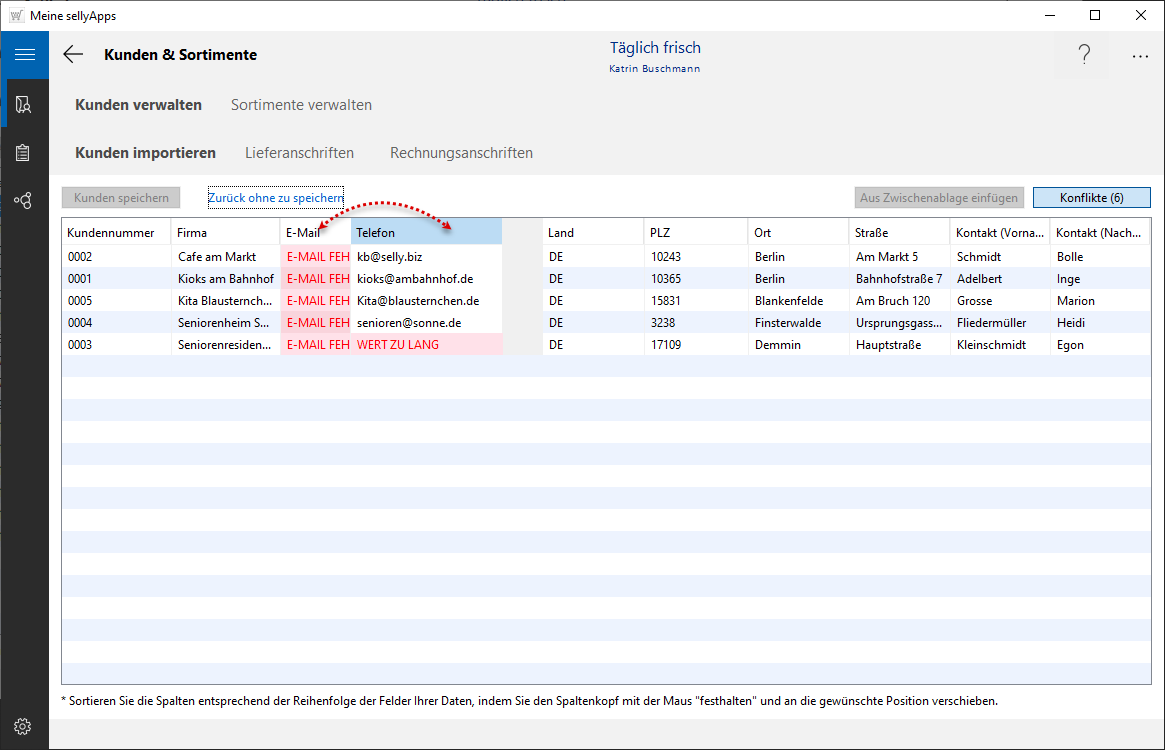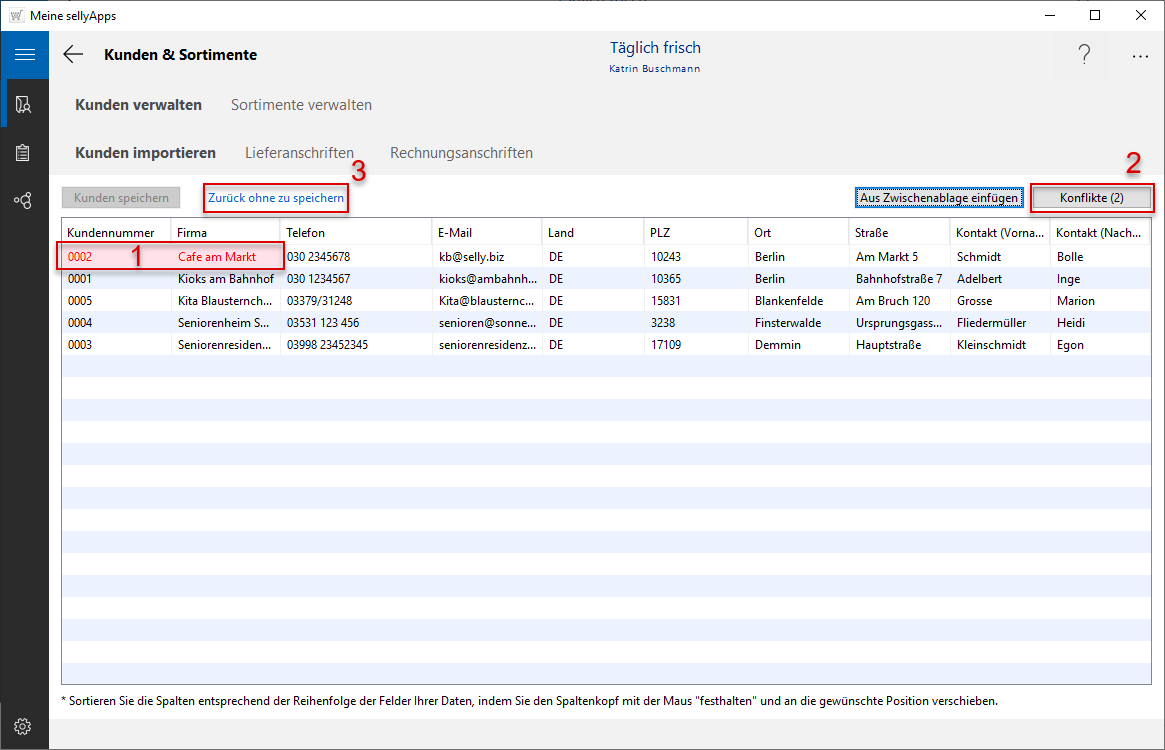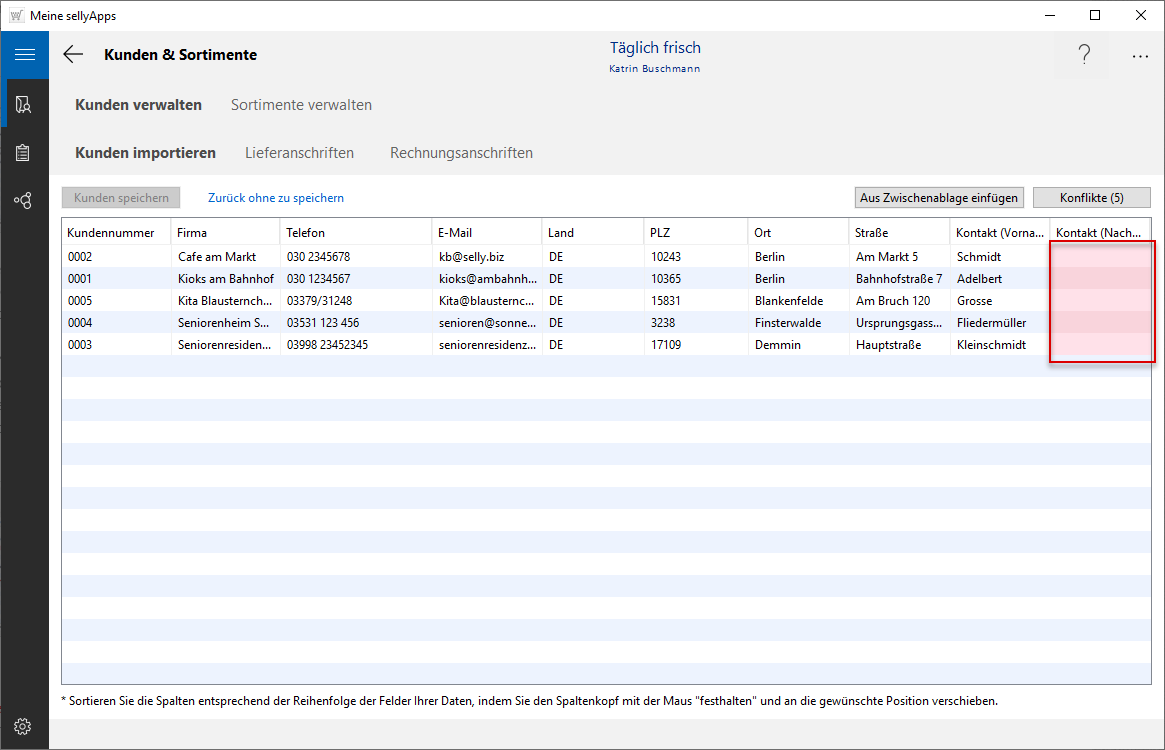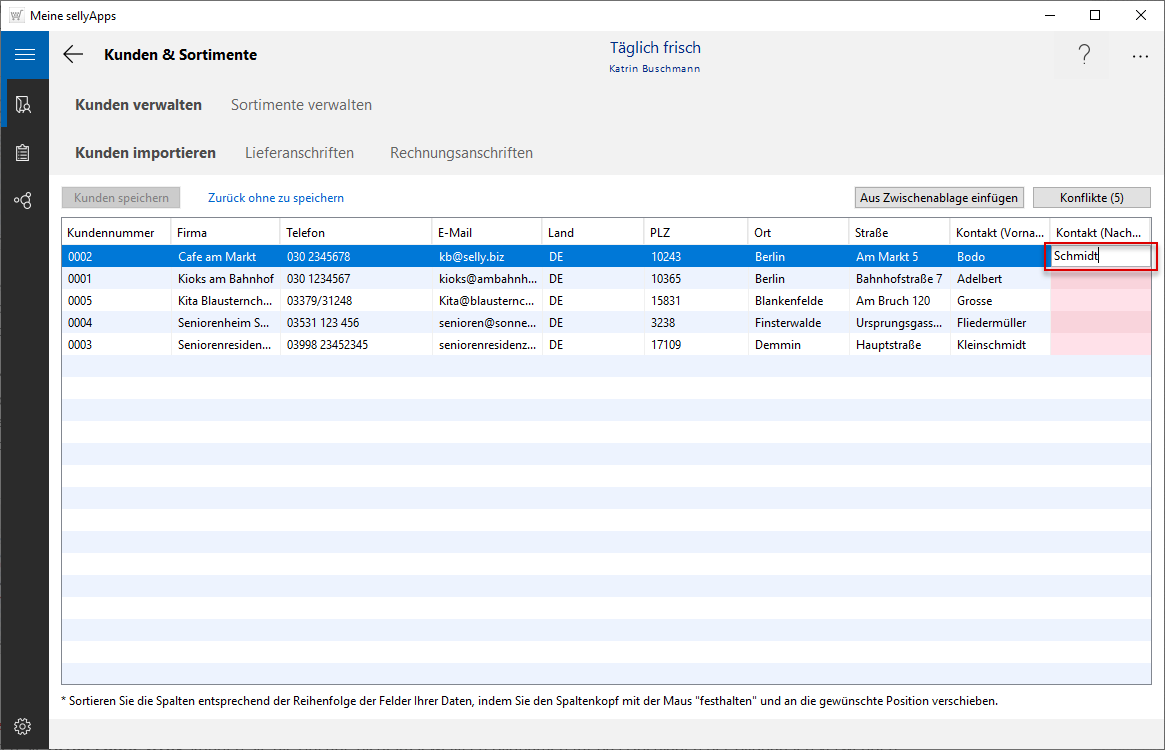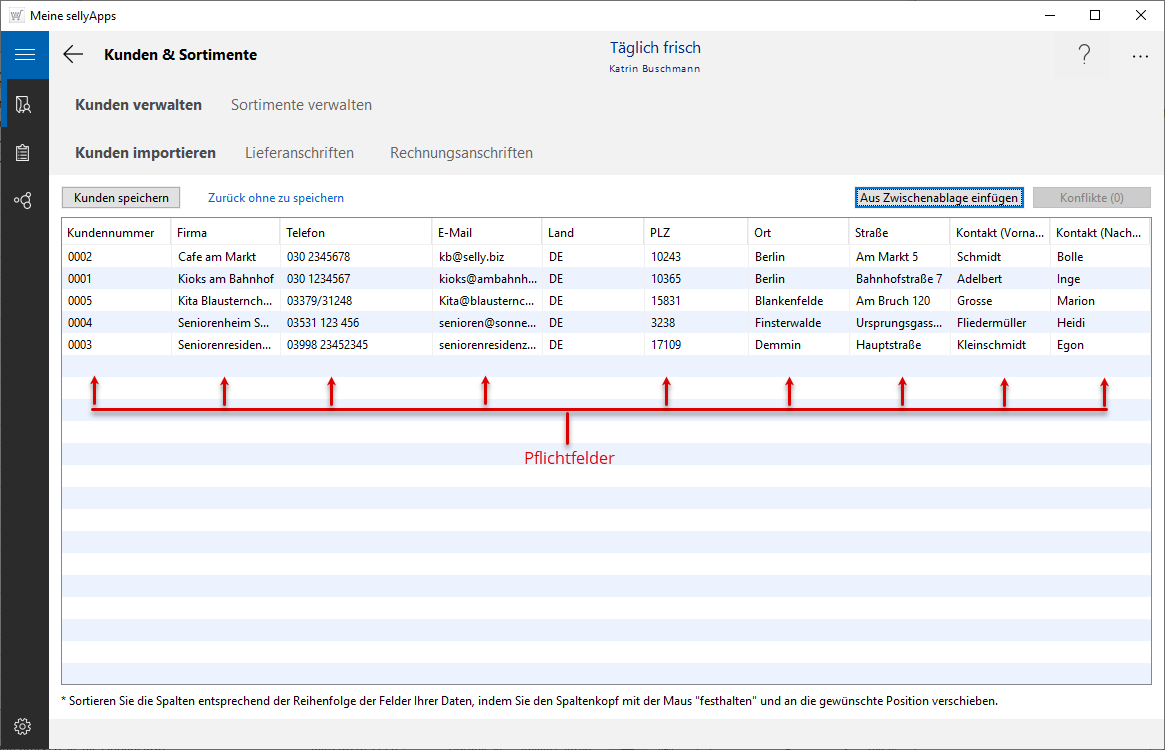![]()
online - Hilfe sellyoffer
Kundendaten importieren
Kundendaten importieren
Zu Beginn des Importes von Kundendaten, nutzen Sie die Schaltfläche [Import...] im Bereich Kunden verwalten. Es öffnet sich der Dialog Kunden importieren (s. Bild links). Sie sehen die noch leere Tabelle mit den in der Reihenfolge vorgegebenen Spaltenköpfen (s. l. Markierung 1).
Zur Übernahme der Kundendaten in die Zwischenablage, markieren Sie genau die Zeilen, die importiert werden sollen und nutzen, um die Daten in diesen Zwischenspeicher zu bringen, gängige Funktionen.
Markieren Sie die Daten und nutzen
1. das Mausmenü rechte Maustaste + Kopieren oder
2. die Tastenkombination Strg+C oder
3. den Befehl-C (MAC) oder
4. den Punkt Bearbeiten in der Menüleiste + Kopieren (MAC).
Übernahme-Ergebnis ok
Haben Sie Daten im Zwischenspeicher übernommen, sehen Sie die Schaltfläche [Aus Zwischenablage einfügen] aktiv dargestellt (s. Markierung 1).
Sie übernehmen, mit Klick auf diese Schaltfläche, die Daten in den Dialog Kunden importieren. Sind alle Daten hinsichtlich Spaltenköpfe und Formatierung fehlerfrei,
ist die Schalfläche [Konflikte (0)] inaktiv (s. Markierung 2). Somit können Sie jetzt den Import, durch Speichern der Daten, abschließen. Nutzen Sie
dazu die Schaltfläche [Kunden speichern] (s. Markierung 3).
Sie kehren automatisch zum Dialog Kunden verwalten zurück (s. Bild rechts). Die Daten sind in vier Kundendatenbereiche vorhanden bzw. aufgeteilt, in Kunde, in Firma und in Liefer- sowie Rechnungsanschrift. Sie können jeden Bereich einzeln öffnen und ggfs. Daten anpassen. Zum Ändern nutzen Sie jeweils den gleichnamigen Funktionslink.
Übernahme-Ergebnis korrigieren
Spaltenreihenfolge vertauscht
Sind nicht alle Daten hinsichtlich
Spaltenköpfe und
Formatierung fehlerfrei, zeigt Ihnen die Schalfläche [Konflikte
(6)] die Fehleranzahl an und die
betroffenen Felder werden rot markiert (s. Markierungen).
Mit Klick auf diese Schaltfläche erhalten Sie jeweils einen
Fehlerhinweis (s.
Mouseover im Bild l.)
Das Speichern der
Kundendaten
und damit der Abschluss des Importes, ist in diesem Fall nicht
möglich.
Zur Fehlerbehebung werden die Spaltenköpfe E-Mail und Telefon im Bildbeispiel getauscht. Ziehen Sie dafür die Spaltenüberschrift an die richtige Stelle (s. Markierung Bild r.)
Kunde bereits importiert/vorhanden
Direkt beim Übernehmen der Kundendaten aus der Zwischenablage, werden die Daten auf Vorhandensein geprüft.
Haben Sie einen oder mehrere Kunden bereits bei einem vorherigen Import berücksichtigt bzw. manuell erfasst, ist dieser im Kundenstamm vorhanden und gilt somit für
den aktuellen Import als Fehler. Die entsprechenden Felder sind farblich gekennzeichnet, zusätzlich ist auch hier die Schaltfläche [Konflikte (2)] aktiv und zeigt
die Fehleranzahl an (s. Markierungen 1+2). Mit Klick auf diese Schaltfläche wird jeweils im betroffenen Feld, ein Fehlerhinweis (s. Mouseover im Bild l.)
angezeigt.
Das Speichern der
Kundendaten und damit der Abschluss des Importes, ist in diesem Fall nicht möglich.
Im Dialog Kunden importieren ist bei diesem Fehler keine Fehlerbehebung möglich. Sie müssen die doppelten Daten bereinigen und haben hier zwei Möglichkeiten:
- Sie löschen den zum Fehler führenden Datensatz aus Ihrem Kundenstamm, wechseln dazu mittels Funktionslink zurück ohne zu speichern (s. Markierung 3) in den Dialog Kunden verwalten, klicken nachfolgend erneut auf die Schaltfläche [Import] und fügen die noch in der Zwischenablage verbliebenen Kundendaten erneut ein.
- Sie wechseln in Ihre Kundendatei (Excelliste), entfernen die
bereits vorhandenen Kundendaten aus der Markierung, kopieren die aktuell markierten Daten in die
Zwischenablage und kehren anschließend zum Dialog Kunden importieren zurück.
Mit Einfügen der Daten aus der Zwischenablage, wird die vorherigen Kundenliste im Dialog Kunden importieren überschrieben. Ist die Liste fehlerfrei, speichern Sie die Daten und schließen den Import ab.
Angabe fehlt
Beim Einfügen der Kundendaten aus der Zwischenablage, werden die Daten auf Vollständigkeit, entsprechend des selly-Datenformats überprüft. Haben Sie einen oder mehrere Werte eventuell in Ihrer Kundenliste (Excel) nicht mitmarkiert und somit nicht kopiert oder sind nicht alle notwendigen Kundenangaben vorhanden, ist dies ein Fehler.
Im Bildbeispiel fehlt bei jedem Kundendatensatz die
Angabe des Nachnamens, somit ist die gesamte Spalte farblich
rot gekennzeichnet. Zusätzlich zeigt die Schaltfläche [Konflikte
(5)] die zutreffende Fehleranzahl an.
Der Fehlerhinweis (s.
Mouseover im Bild l.)
lautet "Wert fehlt".
Das Speichern der
Kundenliste und damit der Abschluss des Importes, ist in diesem Fall nicht möglich.
Die Fehlerbehebung können Sie entweder im Dialog Kunden importieren oder in Ihrer Datenquelle (Excel) vornehmen.
- Das Nachtragen der fehlenden Werte nehmen Sie direkt in diesem Dialog vor. Dazu klicken Sie in das entsprechende Feld, geben den fehlenden Wert ein (s. Bildbeispiel o. r.).
- Sie können aber auch Ihre Datenquelle aktualisieren, nachfolgend die zu importierende Daten markierten und in die Zwischenablage kopieren und anschließend zum Dialog Kunden importieren zurückkehren. Mit Einfügen der Daten aus der Zwischenablage, wird die vorherigen Kundenliste im Dialog Kunden importieren überschrieben.
Ist die Liste fehler- bzw. hinweisfrei, können Sie die Kundendaten speichern und somit den Import abschließen.
Weitere Fehler, die einen Import verhindern
Die Werte in allen Pflichtfeldern müssen pro
Kundendatensatz vorhanden sein. Pflichtfelder sind für die
Kundenverwaltung alle Felder bis auf die Landeskennung.
Eindeutig müssen auch die Kundennummer und der Firmennamen
sein, das bedeutet, dass diese Daten nicht mehrfach
vorkommen können. Existieren Daten im nicht korrekten Format oder Länge,
bspw. muss die E-Mail-Adresse ein @-Zeichen enthalten, führt
dies jeweils zum Fehler. Wurden beim Kopieren der Kundendaten die Tabellenüberschriften
mitkopiert, können diese beim Import nicht verarbeitet werden und auch hier können Sie den Importvorgang nicht abschließen.